お値段はほどほどに抑えたい。しかし、性能やデザインは妥協したくない。多くの人を案内しているとよく耳にするご要望です。
今回はそんな方にオススメしたい代表的なA4ホームノート「HP Pavilion 15-eg 3000(2023)」をご紹介します。
※型落ちの「15-eg 2000」の記事はこちらにリダイレクトされます。

>> 「HP Pavilion 15-eg 3000(2023)」ご購入はこちら <<
※今回は日本HPから機体をお借りして記事を作成しています。
新生活シーズンの後半戦に向けて、新生活大祭り 第2弾が開始されました!
ぜひ、お得に買えるこの時期をご利用下さい♪
※キャンペーン会場では他クーポンとの併用ができません。リンク先の会場から買うのが事実上の最安価格となります。
新生活大祭り 第2弾のセールは4月7日(月)の12:59まで!
残りあと 3日間です!
「法人向け4%オフクーポンページ」条件:77,000円(税込)以上
「個人向け5%オフクーポンページ」条件:11万円(税込)以上
※上記リンクを踏んで適用金額以上の商品を選択するだけでお値引きが入ります。ぜひご活用下さい。
※ご注意:特別なキャンペーンや学割との併用はできないことがあります。
「HP Pavilion 15-eg 3000」の特長
位置付けと特長
・プロセッサーは第13世代Core『ラプターレイク(Raptor Lake)』U を塔載
・タッチパネル付きのスタンダードな15.6インチ。ご家庭向けのコスパ優良機
・Web会議用に「HP Enhanced Lighting」が便利
・一部の海外メーカー機種共通:初期設定は「Action Keys Mode」にて出荷
プロセッサーは第13世代Core『アルダーレイク(Alder Lake)』を塔載
前回と同じ筐体を使っていますが、プロセッサーが第13世代Core『ラプターレイク(Raptor Lake)』の Core i5-1335U と、Core i7-1355U を搭載しています。
一般的なご家庭用の用途、軽い事務用途であれば十分な性能ですが、Excelで万行単位のフィルタリングや動画の編集を多くやるようだとPプロセッサー搭載機やグラフィックボード搭載機の方が良いかもしれません。
「HP Pavilion 15-eg 3000(2023)」では、そこまでの使い方はしない人が選ぶ一般向けのスタンダードな構成となっています。
※詳しくは「内部性能について」の項目をご覧ください。
タッチパネル付きのスタンダードな15.6インチ。ご家庭向けのコスパ優良機
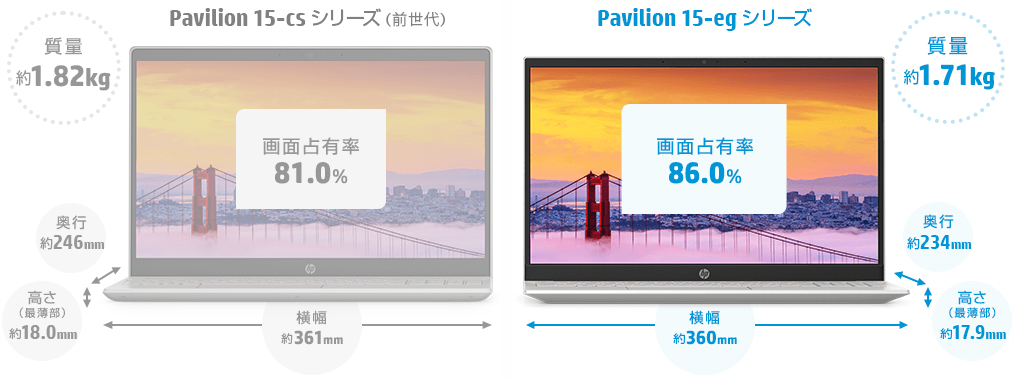
細いベゼルとヒンジ裏にあるPavilionの細い文字。
ホワイト、フォグブルーで清涼感ある色合いと肌触りの良いアルミニウムボディ。
15.6インチでもタッチパネル付きだとコンパーチブルモデル(360度裏返る)にして、ペンを同梱、または別売りで用意するものですが、こちらの「HP Pavilion 15-eg 3000(2023)」では、それがありません。
タッチパネルはあくまでも操作性を上げるためのものであり、元々がクリエイティブワークに使うようにはできていないモデルです。
ただ、タッチパネルのあるなしを問わず、アルミニウムボディの品質やデザインも良いので、HPの中でも人気機種となっています。
どのメーカーでもご家庭向け、事務作業向けの高コスパの15.6インチモデルは出していますが、HPの場合、安い割にはクオリティやデザイン性が高いというのが特徴です。
※詳しくは「外観について」の項目をご覧ください。
Web会議用に「HP Enhanced Lighting」が便利
オンライン会議やチャットが一般的になった昨今、良いカメラがを搭載した機種を欲しがる人が多くなりました。
ですが、200万画素(1080p)搭載カメラ搭載機種は増えてはきましたが、はまだ一般的ではありません。
加えて、2022年春~夏にかけては、「Zoom」や「Meet」などのシステムで送信可能なビデオの画質は720p(HD)まで、「Teams」のみ1080p(フルHD)まで対応。
つまり、デバイス側も扱うアプリ側もまだまだ整っていないのが実情です。
そこで、カメラを良くするのではなく、画面側から光らせて、被写体となるユーザーを明るく見せよう、とするのが「HP Enhanced Lighting」です。
アプリの一覧の “H” の列に入っています。
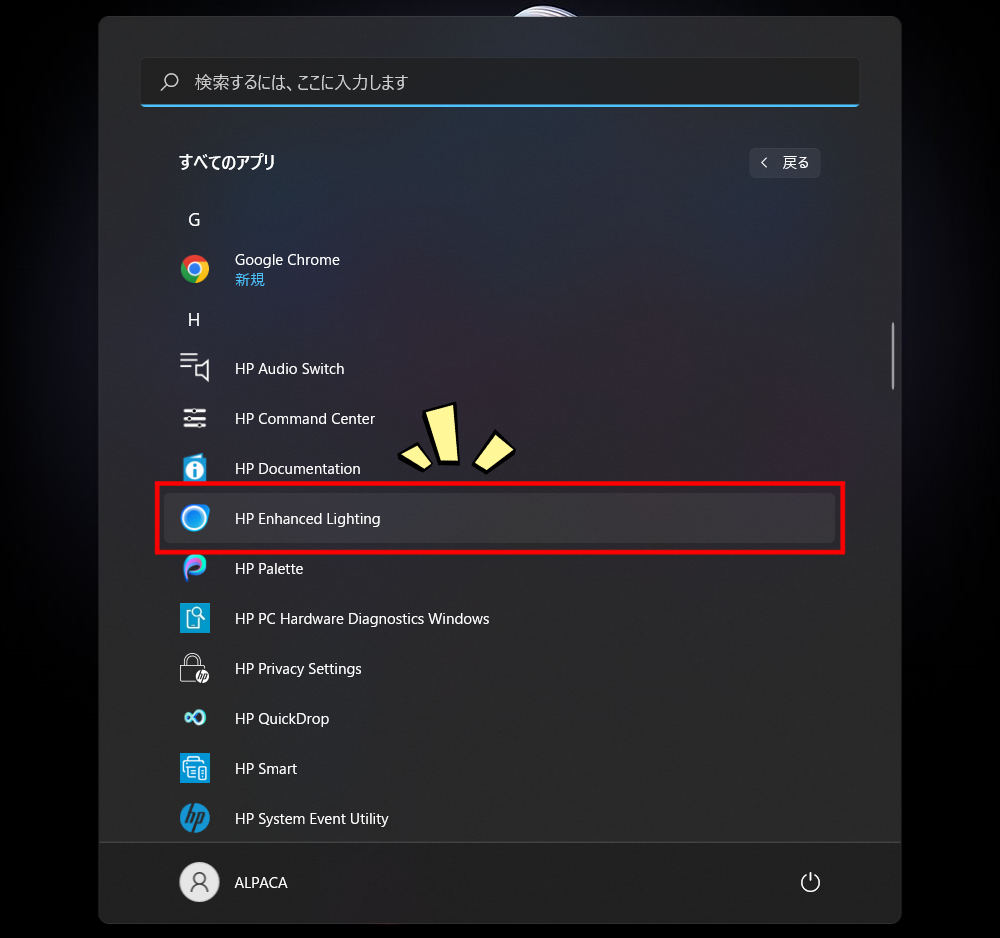
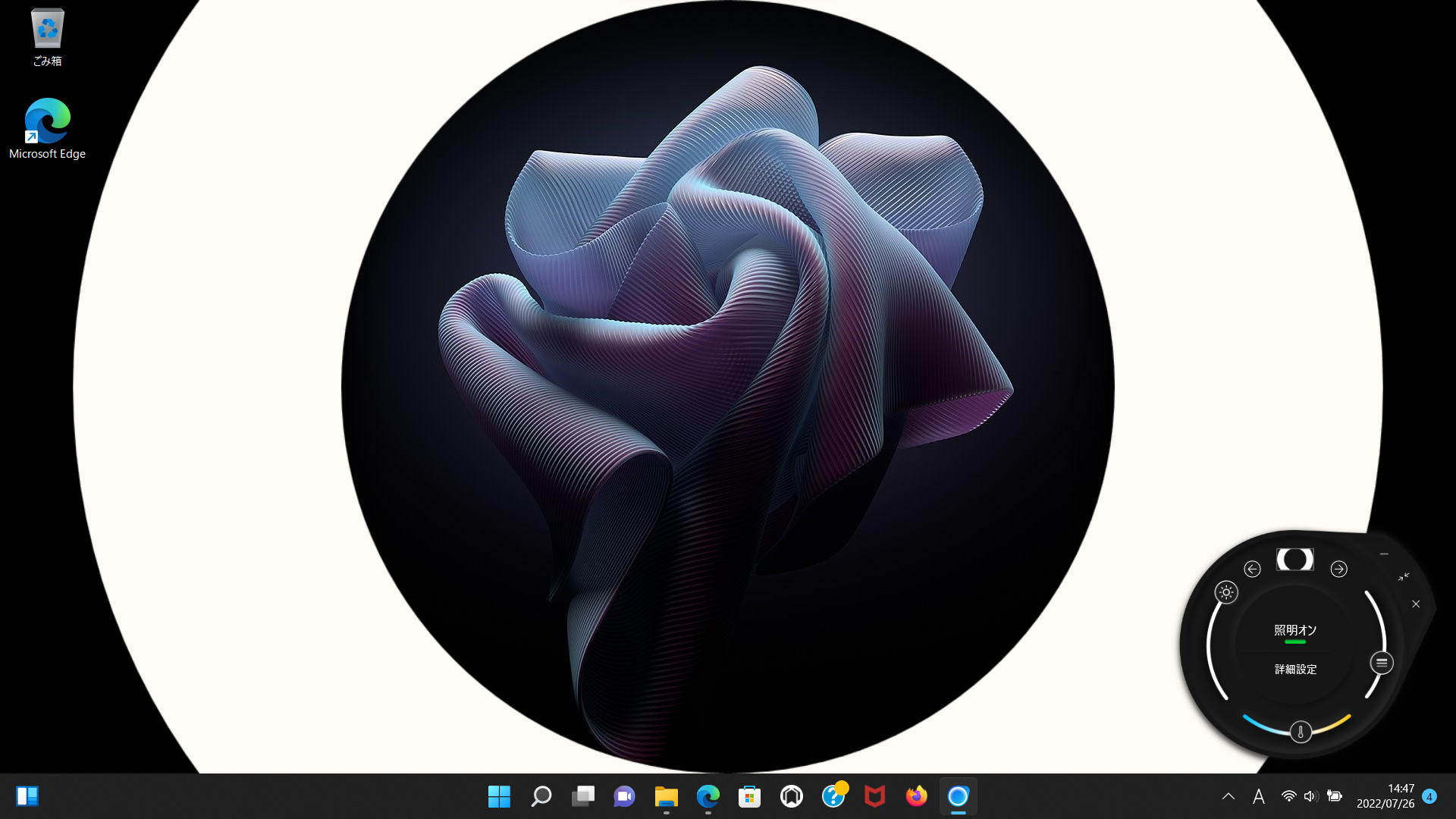
立ち上げると、このような光るリングが画面上に出てきて、画面正面にいるユーザーを照らしてくれます。暖色から寒色、強弱、と様々な調節が直感的にできますので、会議をしながら明るさを調節できます。
リングを出していると画面が見づらくなるという欠点はありますが、特に画面に資料を出す必要なく顔を明るく写しておきたい時などには便利な機能です。
一部の海外メーカー機種共通:Action Keys Mode
国内メーカーのキーボードで慣れている人が、この機種を購入すると最初に戸惑うのがここだと思いますので特長として記載しておきます。カタカナ変換しようとF7キーを押すと明るさ調整が起動します。
これは「Action Keys Mode」と呼ばれているもので、HPのノートPCは多くの場合、FNキーだけで独立して機能します。Dellで言うところの「マルチメディアキーボード」のことです。
この設定はBIOSにて変更可能です(起動直後、F10キーでBIOS画面へ → [System Configuration] → [Action Keys Mode]で変更可能)。
詳しくは公式ページのこちらをご覧下さい。
外観について

「HP Pavilion 15-eg 3000(2023)」では、フォグブルーとセラミックホワイトの二色展開となっています。
今回はフォグブルーのデザインをご紹介します。
デザイン的な特徴
「HP Pavilion 15-eg 3000」 フォグブルーのデザイン

「HP Pavilion 15-eg 3000」の比較・正面、内容物一覧
オーソドックスな16:9の横長液晶で、ベゼルが細く今時のスタイリッシュな15.6インチです。
海外メーカーの中では同梱物が多い方で、初期設定用のセットアップマニュアルやHPの企業ポリシーを表した小冊子なども付いてきます。

質感、見た目も良く、デザインで選ばれる方が多いです。
筐体の造りそのものは2020年から変わっていません。そろそろ新筐体にしても良い頃とは思いますが、完成されたデザインであるが故に未だに人気が継続しています。

マウスパッドの縁がキラリと光るダイヤモンドカットや、アルミニウムの肌触りの良い質感など、人気が出る部分を抑えたモデルです。

重さは1.7kgと、今時のA4ノートの標準的な重さです。
大きさも標準的なA4ノートといったところで、鞄に入れるには大きいですが、机上で動かさないならちょうど良い大きさです。
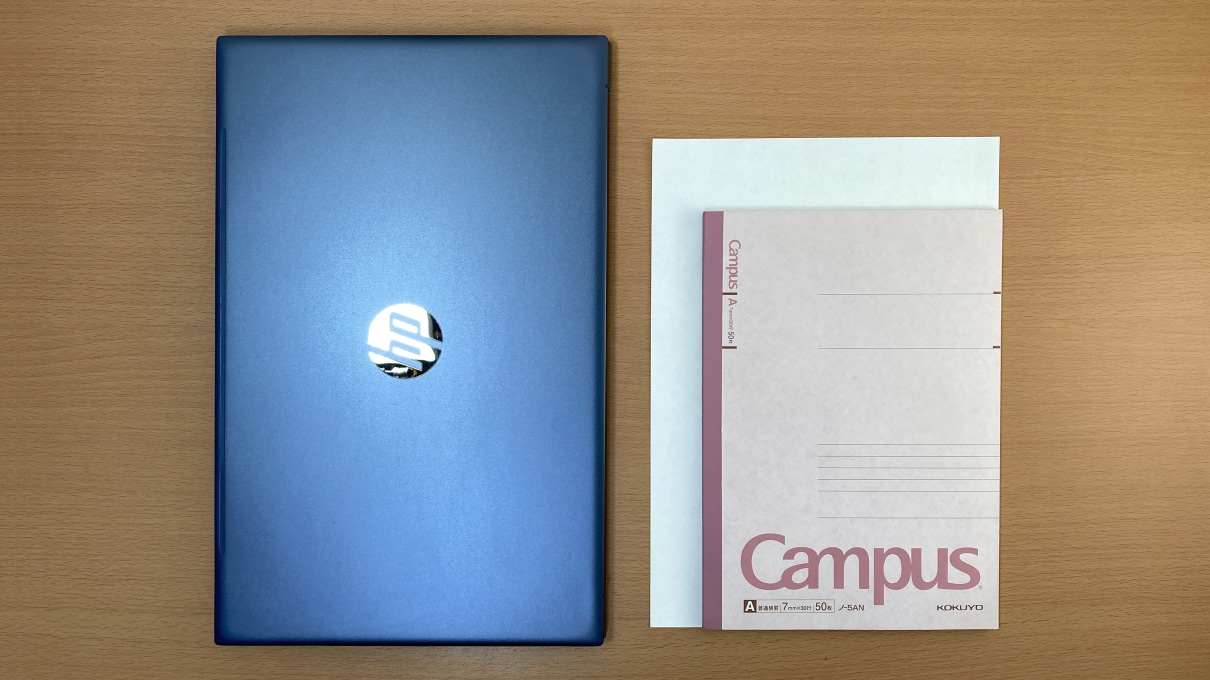
一般的に最もよく使われる角度を左右から見た時にはこのようになります。

ヒンジ部は180度開くことはなく、この角度までしか開きません。
普通に使う分には、特に不便はないと思います。

ヒンジ内側には吸排気口が隠れています。

ヒンジ外側中央には「PAVILION」の細字ロゴがプリントされており、オシャレ感を増してくれます。
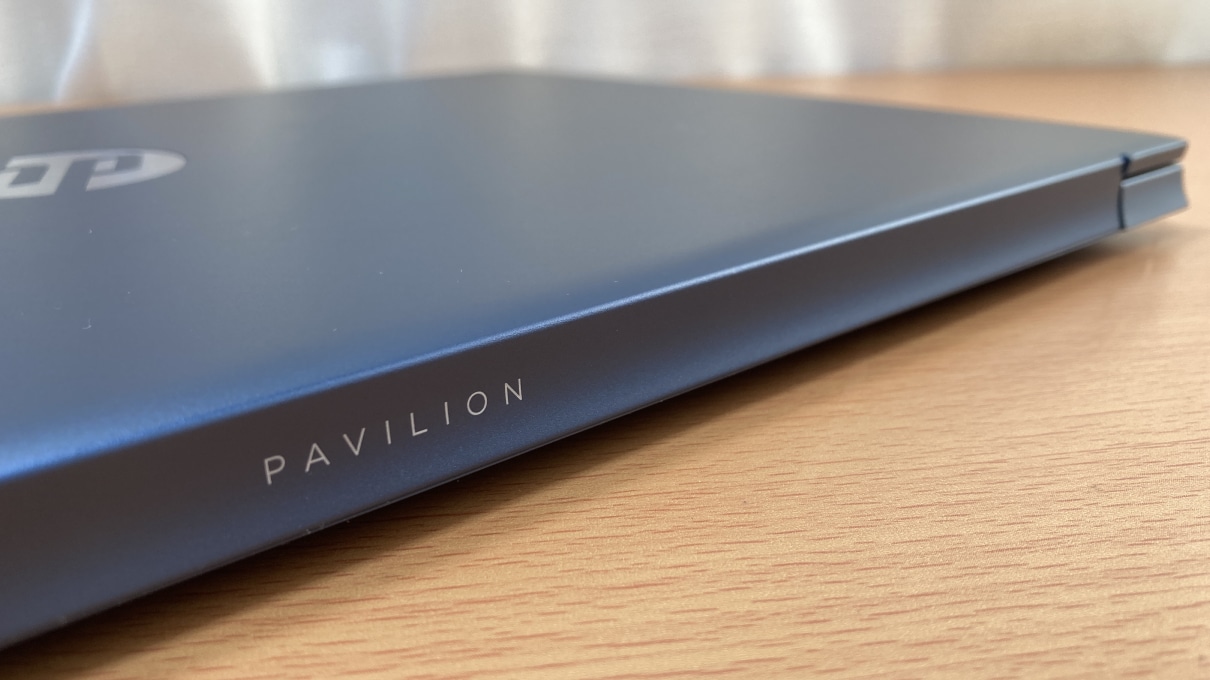
パームレスト側は開閉しやすいよう端がΣ型にカットされており、シャープな機体がよりソリッドな印象を与えてくれます。

天板中央にはお馴染みのHPロゴ。
見る角度によって、けっこう色合いが変わります。


今回はフォグブルーのご紹介になりましたが、ある程度は手脂が付きます。目立つほどではありません。

気になる方はファイバークロスでまめに消しとって頂くか、セラミックホワイトを選ぶ方が良いかもしれません。セラミックホワイトの天板は、指紋が付きにくく、引っかき傷にも強い、AED(アニオン電着塗装)加工が施されています。
天板と手を置くパームレスト部がアルミニウムでできていますが、背面カバーは樹脂(プラスチック)製です。

写真ではわかりづらいですが、底面には左右にスピーカーグリルがあります。底面から音を響かせるスタイルです。
幾つかの音源を試しましたが、ノートPCにしては良い音を出している方だと思います。
静音マウス「HP 280」について
マウスプレゼントキャンペーンについて
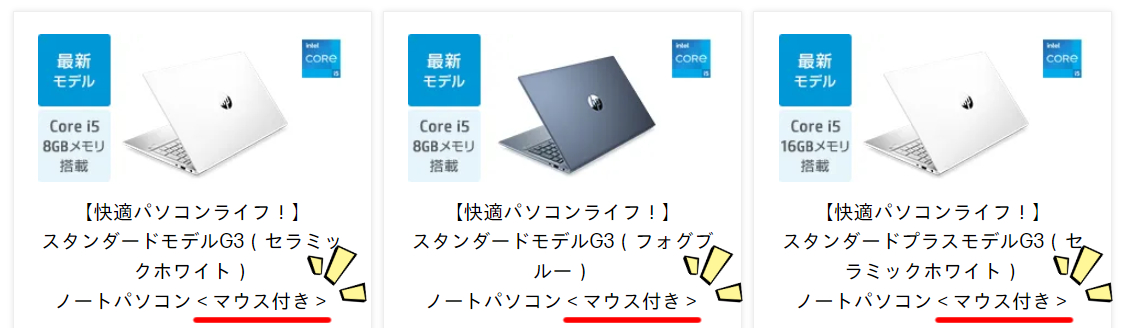
この機種ではワイヤレスマウスのプレゼントキャンペーンがよく行われています。
キャンペーンを行っているタイミングで対象商品を購入した方は、本体と一緒にHP 280のマウスも送られてきます。

ワイヤレスマウスのプレゼントキャンペーン期間だと二個口になります。

色々と試しましたが、けっこう使いやすかったです。
無料プレゼントのものというと、レジ前のワゴンセールで一つ500円くらいで売っている安物マウスを想像しがちですが、これは違います。
クリック音がしないものの “コクンコクン” という打鍵感は強めに指に伝わってきます。使用感は快適です。反応も良かったです。

注意点として2つ。
Bluetooth対応ではなく、レシーバーを使っての無線タイプです。そのため、通信が途切れることはほぼありませんが、Type-A を必ず一つ潰して使うのは避けられません。
もう一つはサイドボタンがありません。ショートカットを記憶させて使う人は多数ボタンでガンガン使いたいと思いますが、そうした人には向きません。
もっとも、そういうのはマウスにこだわりのある人ですし、そもそも無料でもらえるものなのでアテにして買いたい人には注意すべき部分ですが、特に欠点というほどでもないです。

また、全てがそうかは分かりませんが、電池も付いてきます。特に最初から用意する必要なく、すぐに使い始めることができて便利です。
機能一覧・カメラやディスプレイ情報など
Webカメラ(約92万画素)
「HP Pavilion 15-eg 3000」は一般的なWebカメラを備えています。
このカメラは顏認証に対応していません。
また、ディスプレイ上部のインカメラは物理シャッターも付いていません。
こちらは同日の同時刻に同じライティングの中での比較です。同じ92万画素ですが、少し違って見えるのが分かると思います。 明るめに補正されるようですが、その分、色味がやや落ちます。これは今のノートパソコンの標準的なカメラ画質です。 「HP Pavilion 15-eg 3000(2023)」の接続口はSDカードがmaicroでもないのが残念ですが、それ以外は日常使いで使うスタンダードなものが揃っています。ACアダプタは右側奥に挿す丸口タイプです。 Type-C はサンダーボルト対応ではありませんが、それでもUSB端子(Type-A)より倍の速度です。大きなデータはType-C 経由で動かした方が良いでしょう。ディスプレイ出力対応。PD充電対応です。 「HP Pavilion 15-eg 3000」のACアダプタ「TPN-LA15」 ACアダプタの型番は「TPN-LA15」、重さは 266.5 g。定格電力は45Wです。 今回、時間の関係から試してはいませんが、Type-C がPD充電対応となっており、前回の2022年モデルと同様であれば18W以上で充電可能の筈です。 もちろん、定格電力である45Wが望ましいですが、バッテリーの劣化を気にしなければ65Wでも良いと思います。 「HP Pavilion 15-eg 3000(2023)」のキーボードは無駄なものがなく機能的に優れています。旧モデルと同様の筐体をしているため、同じ説明になります。 縦横ともにキーピッチ18.7mm、キーストロークは1.3mm。フルサイズの19mmに届いて欲しかったところですが、大して気になるほどではありません。指紋認証は右下、テンキー下に配置されています。 打鍵感は一般的な打ち心地です。ストロークの深さや打ち心地にこだわる人は富士通やThinkPadがオススメですが、この価格帯でこの使いやすさなら十分なレベルだと思います。 最上段のFN対応キーの中では F5 のスピーカーミュート機能にパイロットライプが付くのはWeb会議が多い人にとっては便利な部分です。ただし、他では電源ボタンに付くくらいで、NumLock キーを含めてランプがありません。 「HP Pavilion 15-eg」ではWeb会議はそこそこ、またはまったく使わないようなご家庭用としては問題ない範囲で上手にコストカットしたキーボードと言えます。 それでも矢印キーが逆T字になっていますし、BackSpace キーの上に Delete キーの鉄板配置は崩していませんので、押さえるべきところをしっかり押さえており、使いづらいさはありません。 強いて言えば電源ボタンの位置がキーボード外に欲しかったところですが、配置されているのが Delete キーの左横であり、押下しやすい端や角にないことから、あまり気にしなくて良さそうです。 また、コスパ優良機ではあってもバックライトキーボード対応になっており、F11 キーで切替えできます。 一言でまとめますと、ご家庭向けに合わせてコストを抑えた中では優秀なキーボードです。 輝度は264cd/㎡と一般的な明るさで、色域はsRGBカバー率が67.2%。Adobeカバー率が50.9%。 フリッカーは発生していませんでした。 赤青緑のLUT表示(別名ガンマ補正曲線)を見ると、やや、緑が強く出ているのが分かります。 気になるほどではありませんし、広い色域ではないものの、この価格帯で手に入るノートPCとしては一般的です。どこまでこだわるかの話ですが、日常使いで不便に感じることはないと思います。 ただ、光沢液晶ではあるので、光の反射や影が映り込みやすいです。光源の配置を考えて置き場所を決める必要があります。 次に画像の見やすさ、視野角の広さを確認します。 ここは値段相応の画質といったところですが、ネットコンテンツを普通に楽しむ分には問題ありません。 ただ、これもどこまでこだわるかの話ですので、この価格帯なら十分なレベルだと割り切れるかどうかです。コストをかけてでも画質を優先するなら上位機種の「HP ENVY x360 15-fh(AMD)」シリーズあたりは良い選択肢だと思います。 今回、アルパカが調べたのは「HP Pavilion 15-eg 3000」のCore i7-1355U搭載機になります。 Windowsの更新が入らない状態で、立ち上げにかかる時間は約18.1秒でした。 今回は第13世代Core『ラプターレイク(Raptor Lake)』ではありますが、Core i7-1355U でありPプロセッサーではありません。 欲を言えばPが欲しいところですが、そうはいっても減衰するのはマルチコアだけで、シングルコア性能は大幅に上がって1833です(Cinebench R23 にて)。日常的な使い方では作業の切り替え時、アプリの立ち上げなどに役立つのはシングルコアの方ですから、今回の2023年モデルの方がよりホームユースに使いやすくなったと言えそうです。 一方でマルチコアでの身近な作業で役立つのはExcelの関数計算などですが、ここは12世代CoreのPプロセッサーの方が早く計算を終えられます。パフォーマンスコアの数が違うため、実コアのある方が絶対的に強いためです。 もっとも、Core i7-1355U では10秒以内に30万行の関数計算を終わらせられているので、多少の重たいファイルを扱う程度ならどうということはない範囲です。この場合の重たいとは、数千行単位のフィルタリングや多量に関数を組んだファイルをたまに扱う、くらいなら、ということです。 他、写真を扱う作業などは問題なく早いです。多枚数エンコード(100枚単位)などでもオススメできますが、液晶の色域は高くないので、写真が趣味の人がそうした目的で買う機種ではありません。 動画の編集でも、やはり4Kなどの高解像度は時間がかかりすぎるので、パワーディレクターやビデオスタジオあたりで2Kあたりまで。5~10分程度のライトな編集までなら充分使えます。 Single Core 1833 pts、Multi Core 6826 pts(AC電源接続時、最適なパフォーマンス時) ※どちらもグラフが長いほど優秀です。 ※グラフはクリックかタップで拡大してご覧になれます。 Excel・置換 78470件の9文字ずつの置換作業に変換した際にかかる時間を計測。 ※どちらもグラフが短いほど優秀です。 Adobe lightroomclassic RAW現像 108枚のRAWデータをJpeg変換するのにかかる時間を計測。 ※どちらもグラフが短いほど優秀です。 主要三大ブラウザ(Chrome と FireFox と Edge)で、それぞれのAC電源あり最適なパフォーマンス時と、バッテリ駆動バランス時での速度を計測しています。 180あれば遅いとは感じなくなり、200でまあまあ。250で快適。300ならタイトなレスポンスを気にする人にもオススメできる即応性が手に入ります。 Uプロセッサーとはいえ、前世代のPプロセッサーを超えた速度を出すようになりました。安定の400超えを全ブラウザでキープしています。 他社になりますが、参考までにCore i5-1335Uでの速度も掲載しておきます。 普通に使う分には Core i5-1335U でも十分な速度があると言えます。 ※以下、その他計測した内容になります(クリックかタップで見れます)。 快適さを表すPCMark10のベンチマークです。 トータルで4000もあれば快適というスコアですが、今回は5641というスコアに落ち着きました。 ドラゴンクエストX:「HP Pavilion 15-eg 3000」Core i7-1355U、メモリ16GB(8×2)時にて 最高品質、FHD、フルスクリーン設定:9051(とても快適) FF-XIV 暁月のフィナーレ:「HP Pavilion 15-eg 3000」Core i7-1355U、メモリ16GB(8×2)時にて、初期設定のまま(高品質)で計測 平均fps: 40.9、最低fps: 19 スコア:5761(普通) ※平均fps / 最低fps。 「HP Pavilion 15-eg 3000」本体ストレージ・小容量で計測 「HP Pavilion 15-eg 3000」本体ストレージ・大容量で計測 「HP Pavilion 15-eg 3000」の初期ストレージ容量 高稼働10分経過で50度オーバーです。熱くなるのはモニター下部とキーボードの左面です。 ベンチマークを回すような高負荷を「HP Pavilion 15-eg 3000(2023)」でやる人が多いとは思えないので、欠点と言うほどではないと思いますが、もし、動画のエンコードをかけ続けながらタイピングを行う、などの時には熱による不快感があると思います。 室温24度の時に調べています。 「法人向け4%オフクーポンページ」条件:77,000円(税込)以上 「個人向け5%オフクーポンページ」条件:11万円(税込)以上 こちらのリンクを踏んで適用される金額以上の商品を選択するだけで、お値引きが入ります。ブラウザが変更されれば適用されませんのでご注意下さい。 機体本体の値段だけでなく周辺機器含めて適用されるので、合計金額がクーポン割引率の良いところに調整してから買うのがオススメです。 ※仕様書にある数値を元に表記しています。 まとめますと、「HP Pavilion 15-eg 3000」の気になる点としては、 ・SDカードスロットがない。 ・液晶の色域は広くない。 ・できれば16:10(3:2)などの縦比率を高めたものにして欲しかった。 の三点。 ・パフォーマンスの良い第13世代Core『ラプターレイク(Raptor Lake)』搭載機。 ・デザインが良い。 ・クラムシェルタイプでは珍しくタッチパネル対応。 の三点となりました。 前回の2022年モデルが同価格帯でPプロセッサーを搭載していたことから、コスパ優良機とは言いづらくなりましたが、それでもご家庭向けとしては十分なパフォーマンスを発揮します。 デザインに関しては個々の主観によりますが、色々な店舗で幅広い購入層の方達を見ていると、万人受けしやすいモデルとしての人気は確かです。ここには質感やベゼルの細さなど、一通りの受け入れやすい条件が整っています。 主眼とはなりませんが、タッチパネルが付いているのも嬉しいポイントです。マウス操作に不慣れな方でも操作しやすいので、初心者の方にもオススメできます。 贅沢を言えば今時の縦比率を広くした液晶にして欲しかったというのが願いでしたが、これは、これ以上の値段を上げないためには仕方がなかったのだと思います。新しい筐体にすればコスト増が避けられないわけですから、同じスタイルでこの価格帯を維持したのは正解だったと思います。 液晶の色域が広くないのは完全に購入層を絞ったもので、写真を趣味でやる人が選ぶ機体ではないということです。microでもSDが付いていないのはそのためだと思いますが、そういう意味では一般のご家庭向け。または事務用途に向けた機体となります。 ただ、光沢液晶であることから、ライティングの位置に気を付けて置き場所を決める必要があります。そうした点さえ問題なければ、性能やデザインに優れたオススメのホームノートです。 >> 「HP Pavilion 15-eg 3000(2023)」ご購入はこちら << 

接続口(インターフェイス)
ACアダプタについて

キーボード
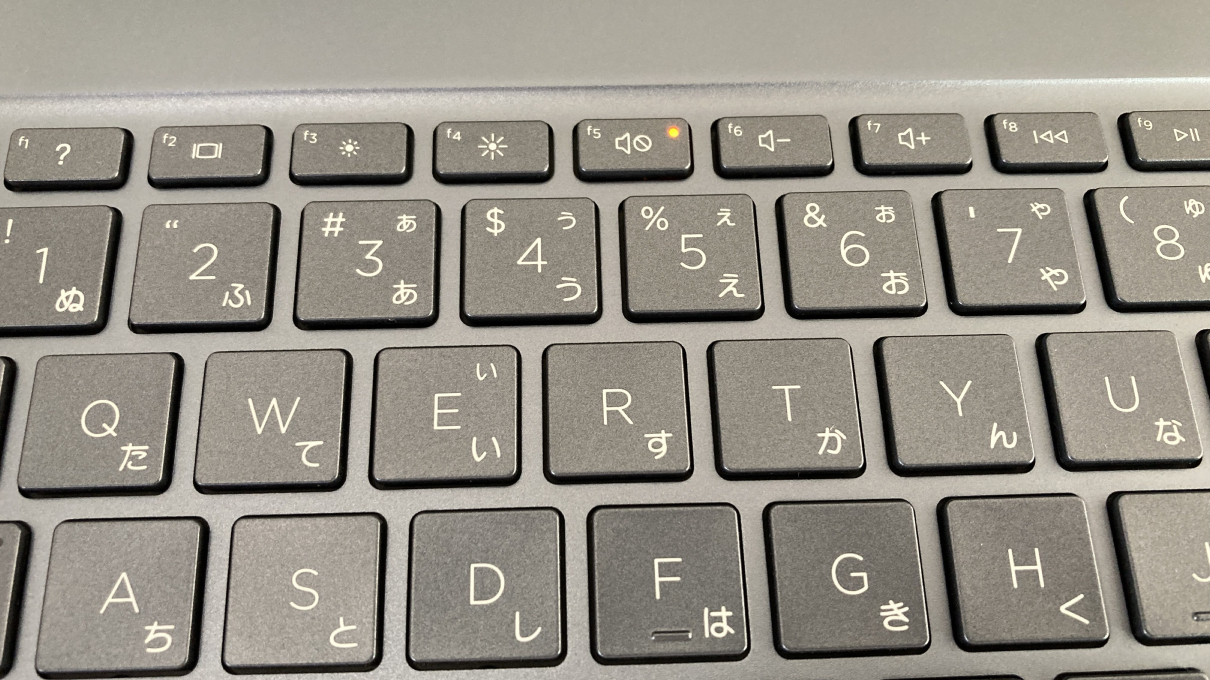


ディスプレイ:光沢感のある16:9液晶 1920×1080
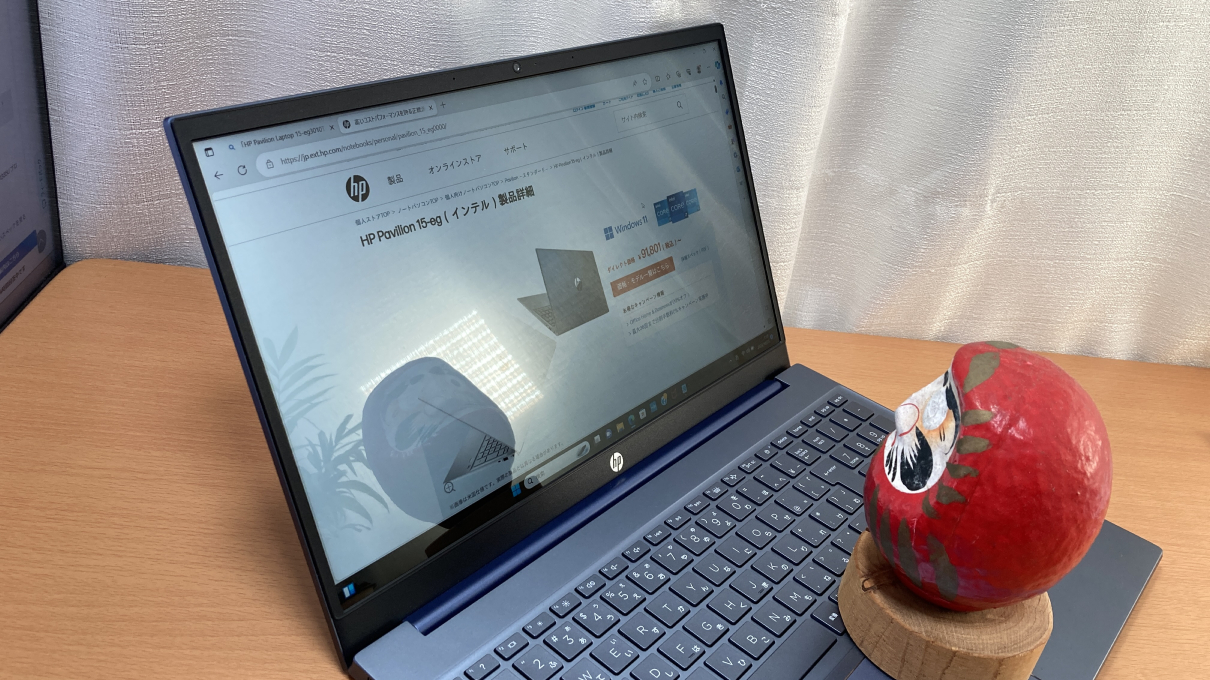
視野角の広さ(画像)


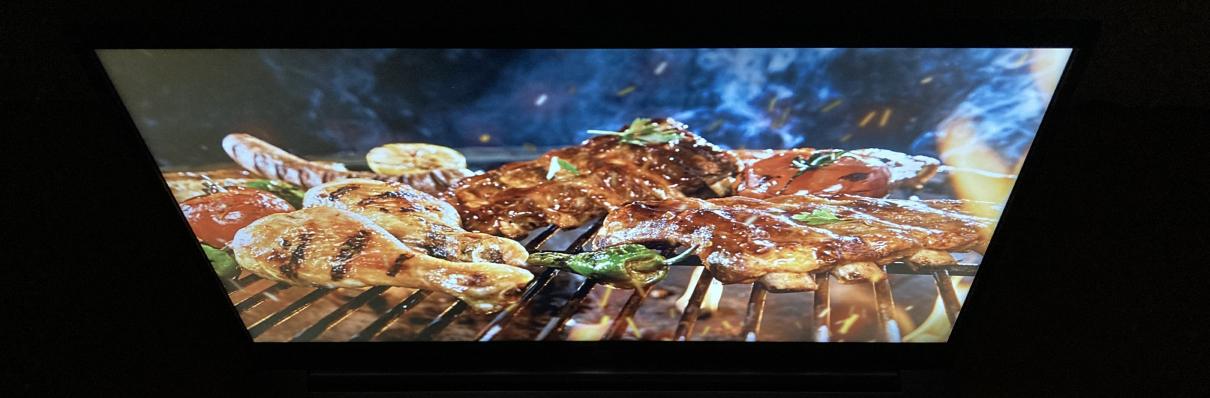



内部性能について

性能を調べた結果、まとめ
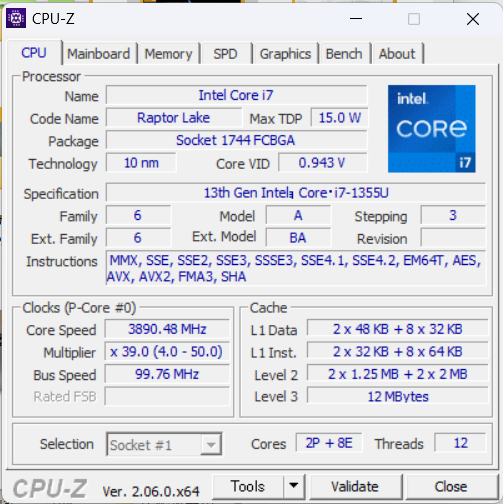
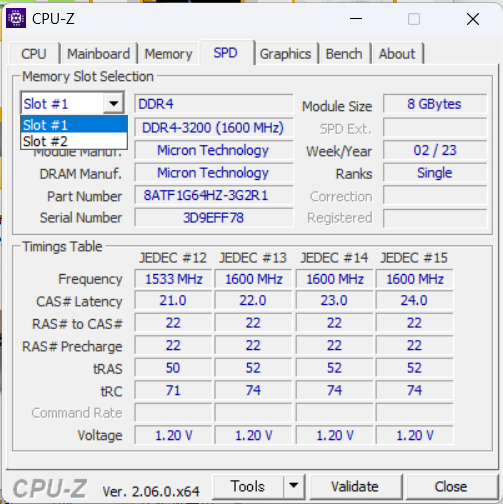
CinebenchR23
Excel の実測時間
Excel・計算 128000回分のVLOOKUPと、184000回分のSUMIFS(3つの条件)を一度に計算させたときにかかった時間を計測。Adobe の実測時間
Adobe Premiere Pro 4Kエンコード 約5分間の軽い編集動画をH264(YouTube 2160p 4K)形式に出力にかかる時間を計測。インターネットの速度(WEBXPRT3)
PCMark10

PassMark
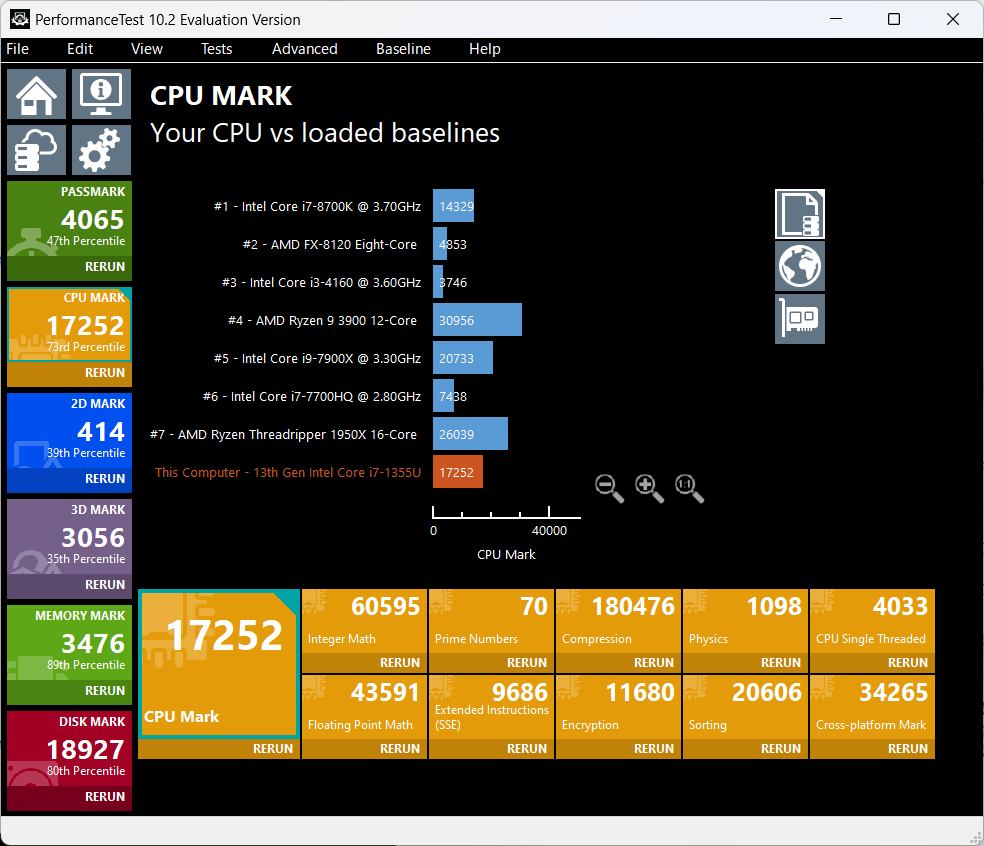
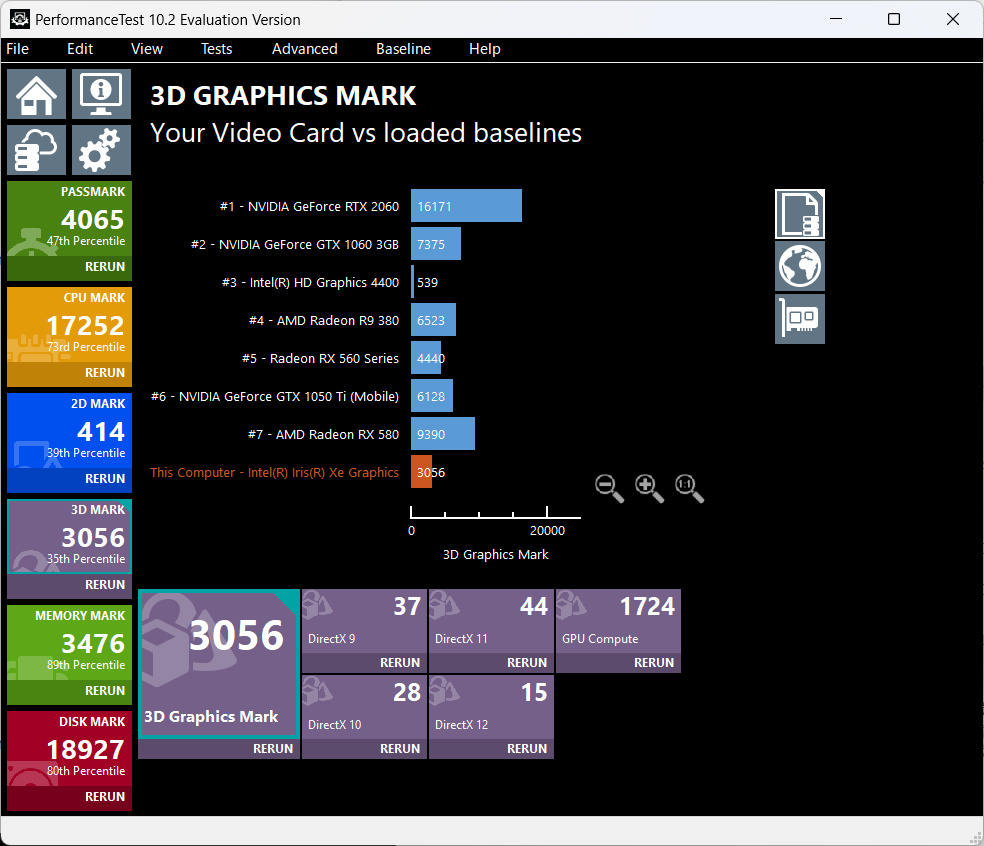
ゲーム系ベンチマーク
軽い:ドラゴンクエストX
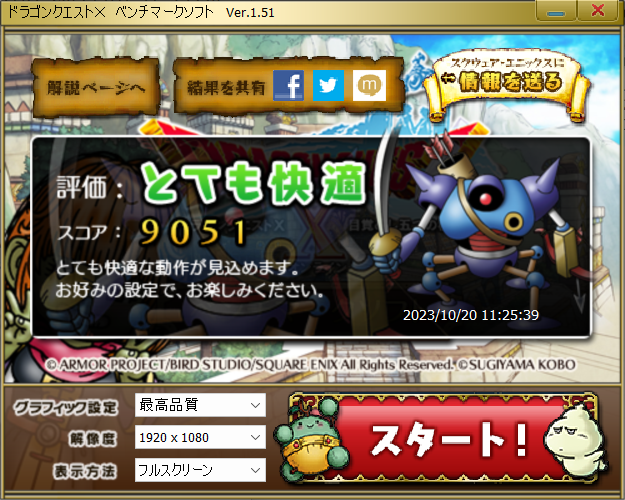
少し重い:FF-XIV 暁月のフィナーレ

※スコア15000以上が非常に快適。11000~14999がとても快適。10999~8000が快適。7999~6000がやや快適。5999~4000が普通。3999以下が設定変更を推奨、となっています。NIGHT RAID(軽量ゲーム用)

ストレージ
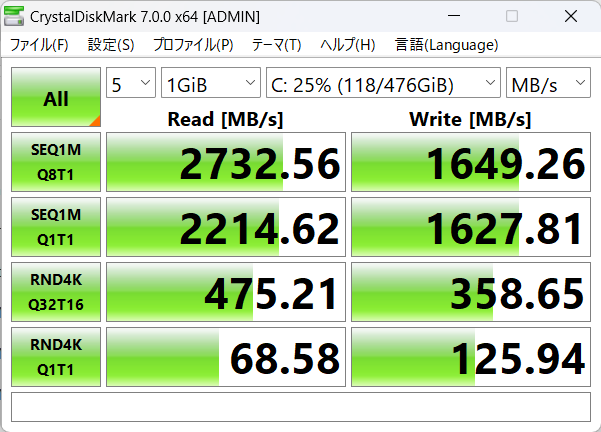
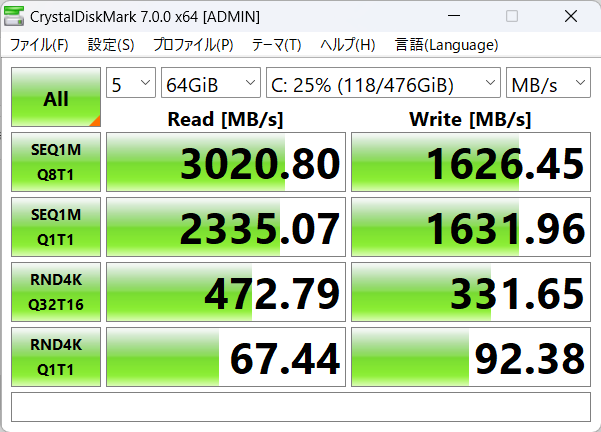
機体外側の温度推移

価格とラインナップの一覧
基本構成表
HP Pavilion 15-eg 3000(Intel)
シリーズ名
スタンダード
モデルG3スタンダード
プラスモデルG3パフォーマンスモデルG3
OS
Windows 11 Home
カラー
□ セラミックホワイト
■フォグブルー
プロセッサー
Core i5-1335U
Core i7-1355U
グラフィック
インテル Iris Xe グラフィックス
メモリ
8GB (4GB×2)
16GB (8GB×2)
※交換・増設不可。
オンボード SDRAM(DDR4-3200MHz)
ストレージ
256GB
512GB
1TB
SSD(PCIe NVMe M.2)
ディスプレイ
15.6インチ、FHD液晶・光沢あり
(IPSタッチディスプレイ)1,920×1,080
生体認証
指紋認証センサー
無線
IEEE 802.11ax (Wi-Fi 6)、 Bluetooth 5.2
重量
約 1.71kg
バッテリ
最大 7時間30分
Office
Microsoft Office Home & Business 2021 選択可
価格
¥102,000
¥109,000
¥129,000
※価格は記事アップ時点で記載しています。最後に・まとめ

逆に良い点としては、

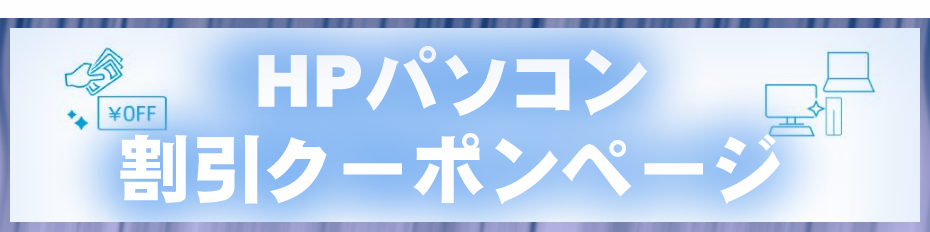
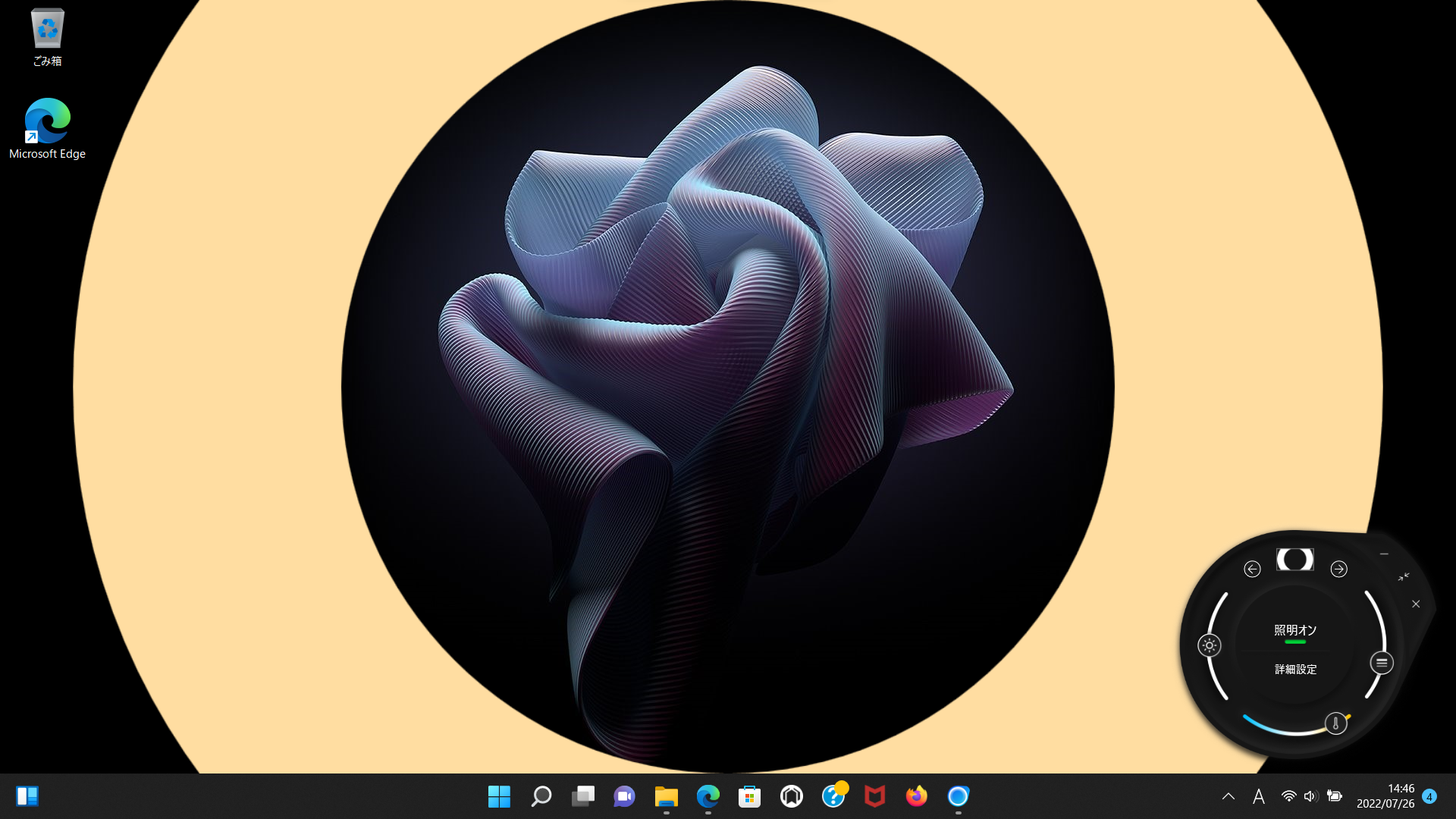

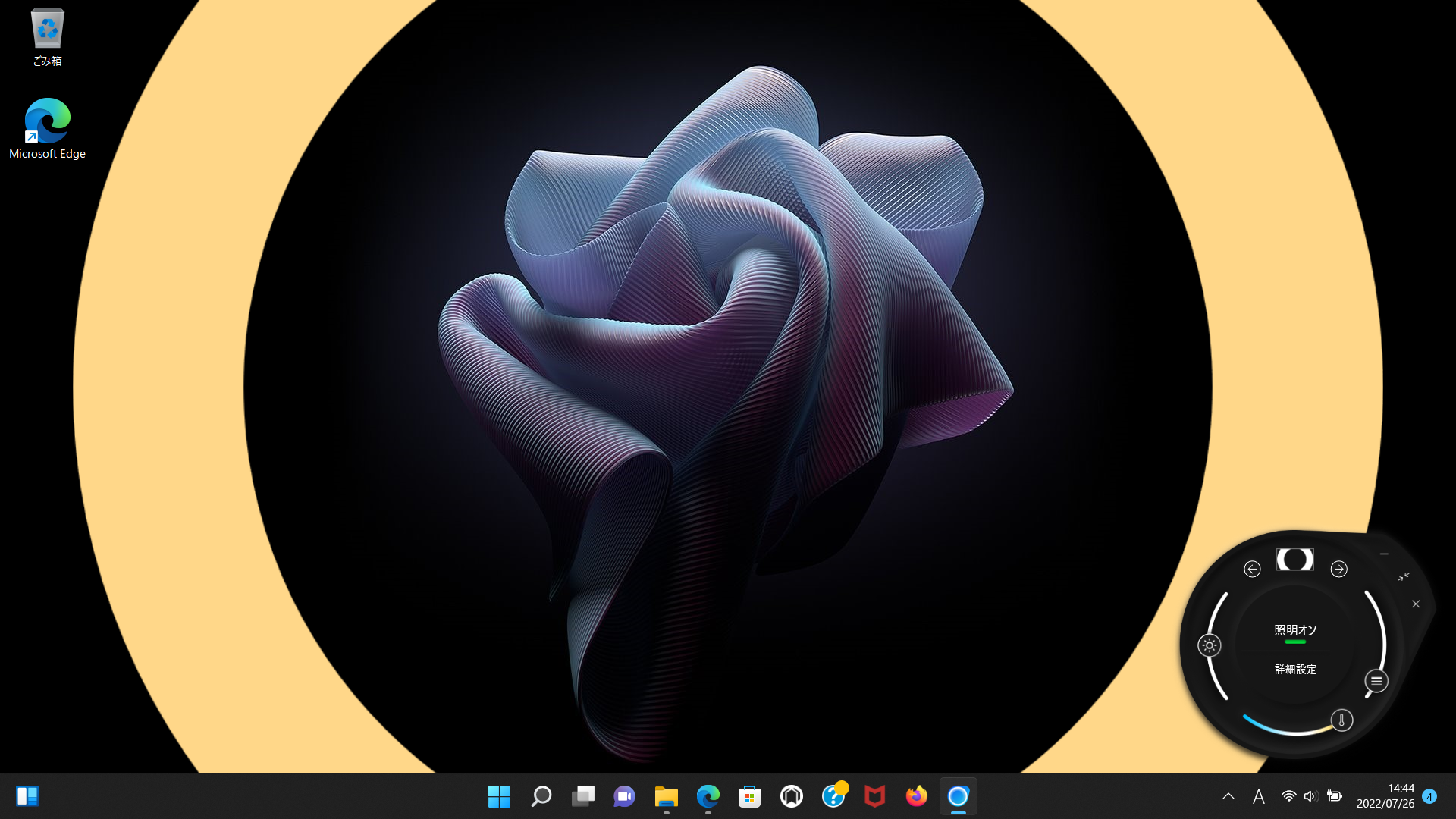
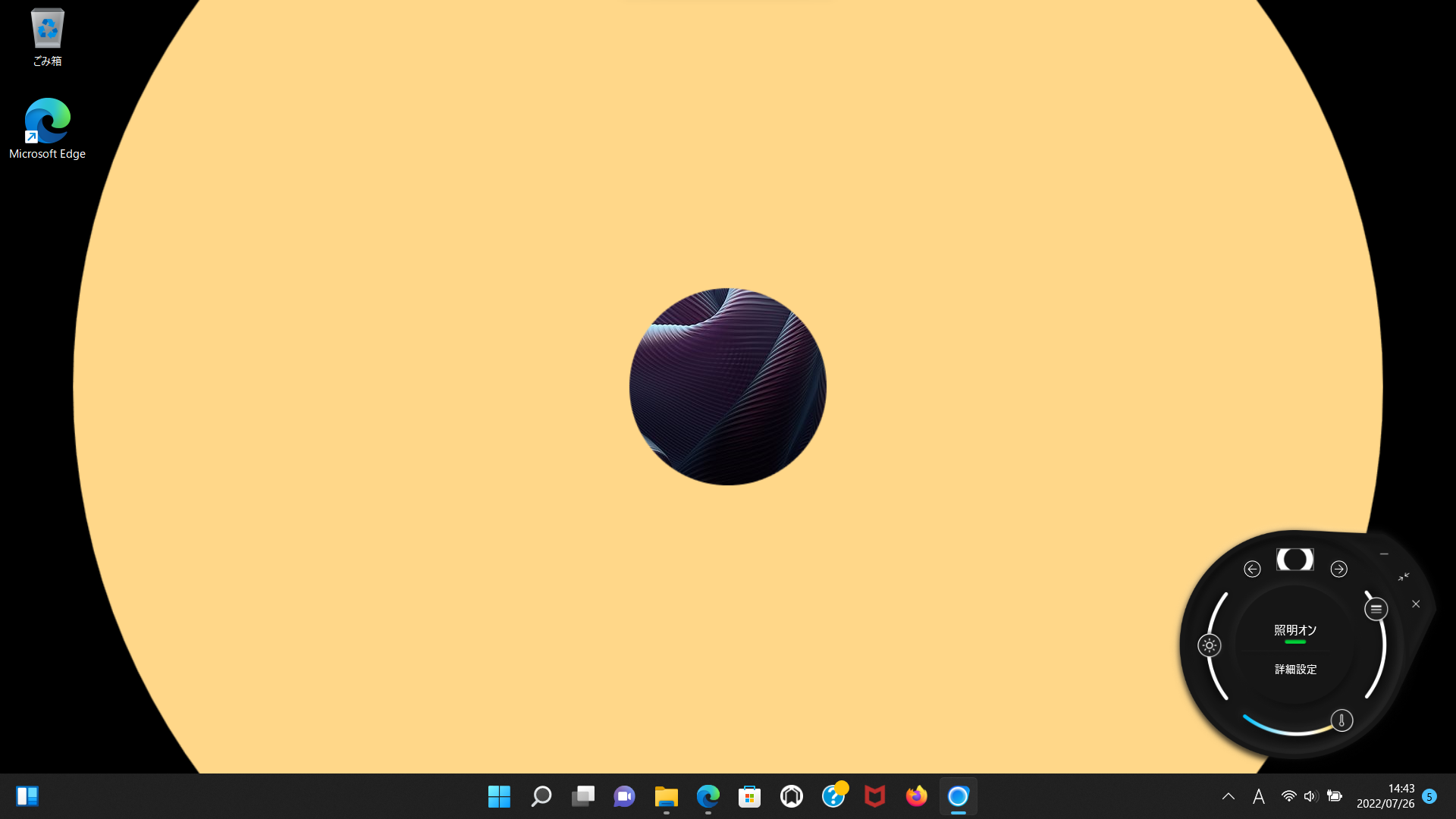


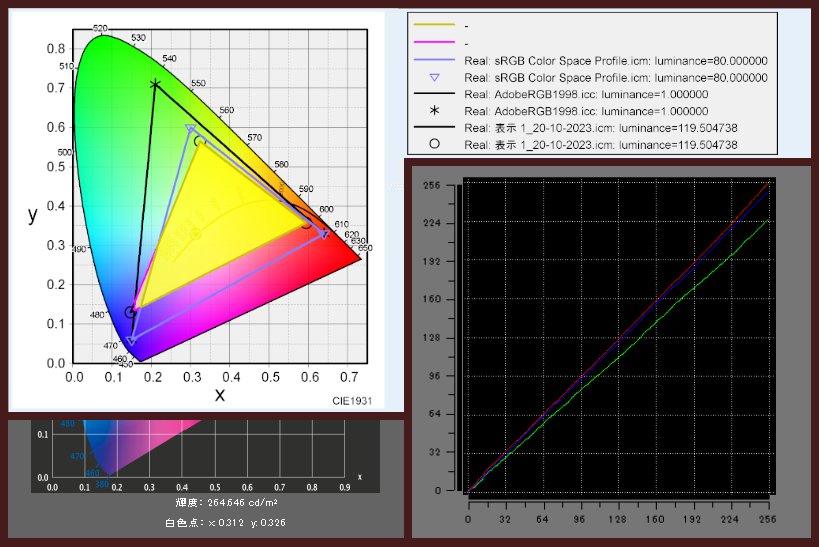
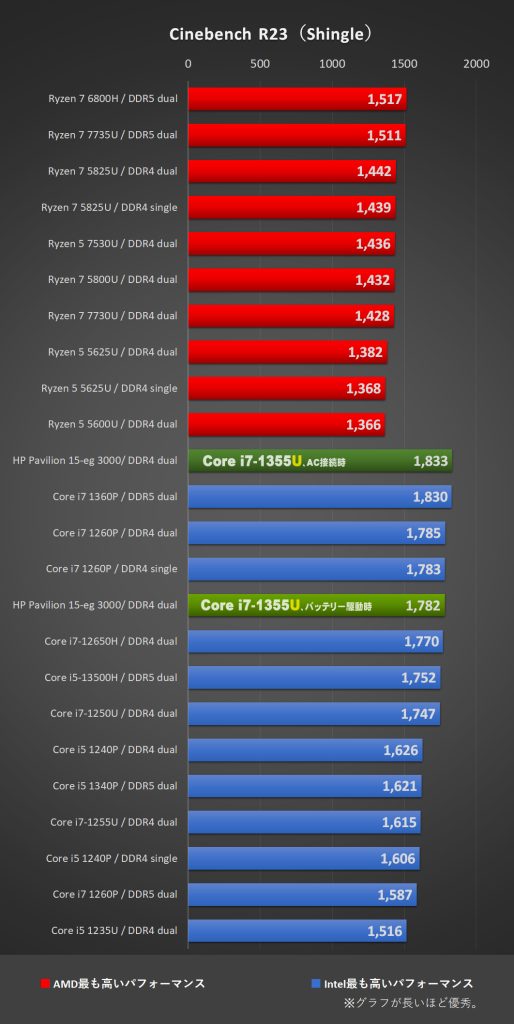
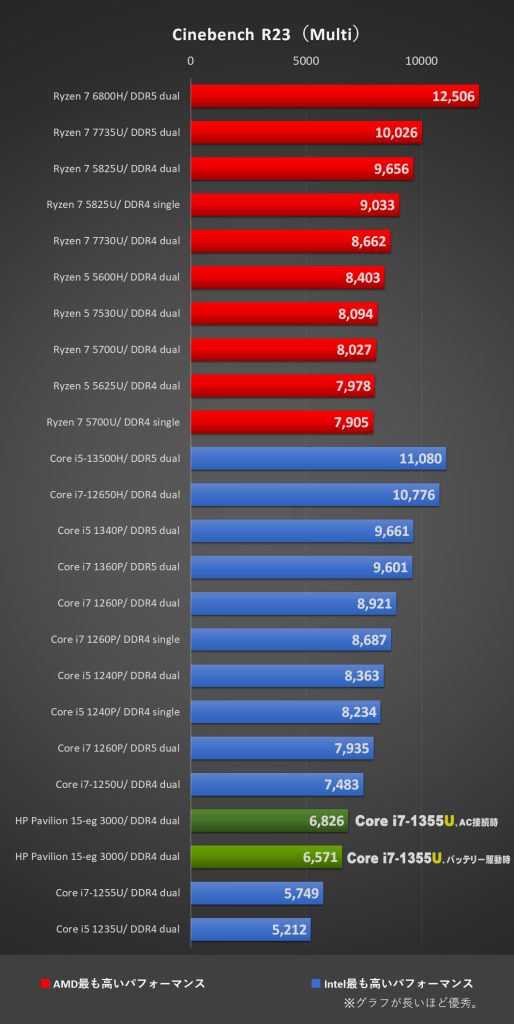
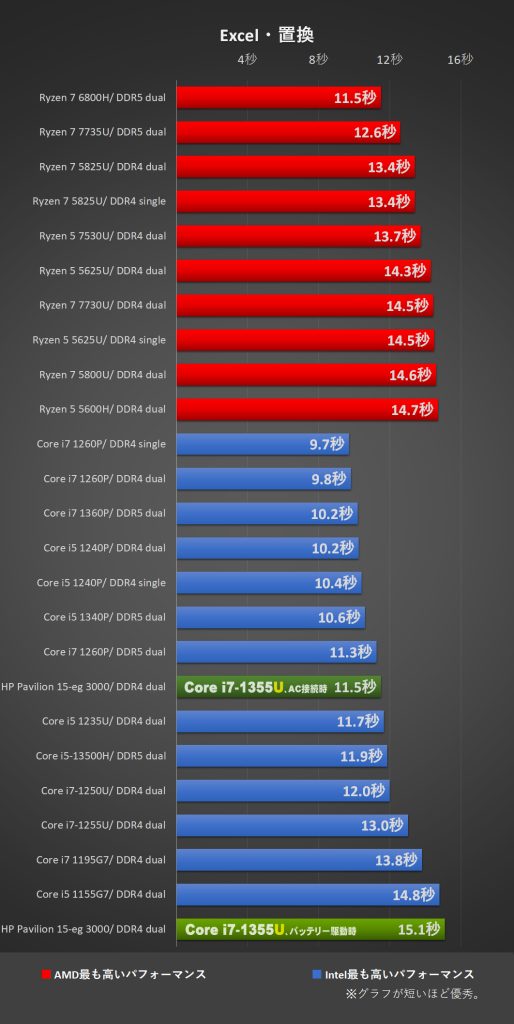
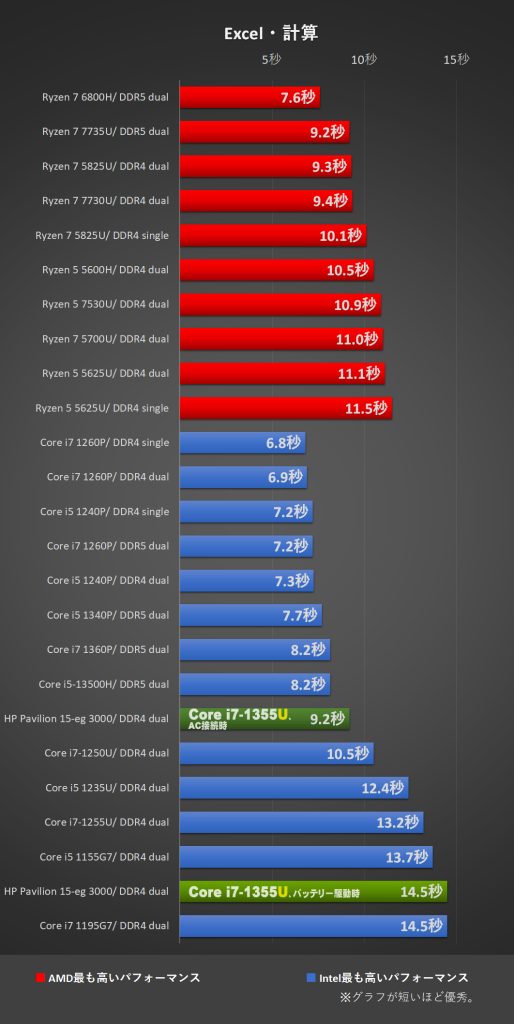
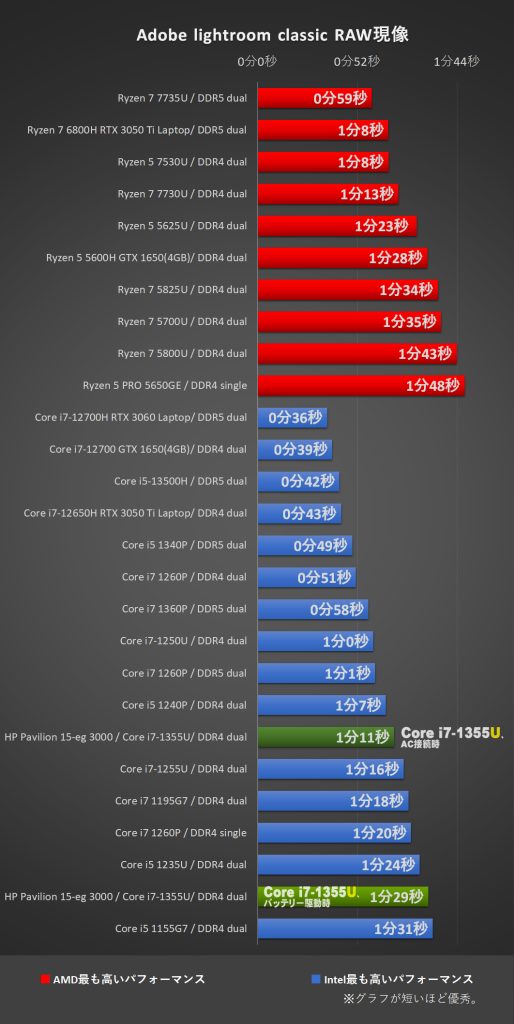
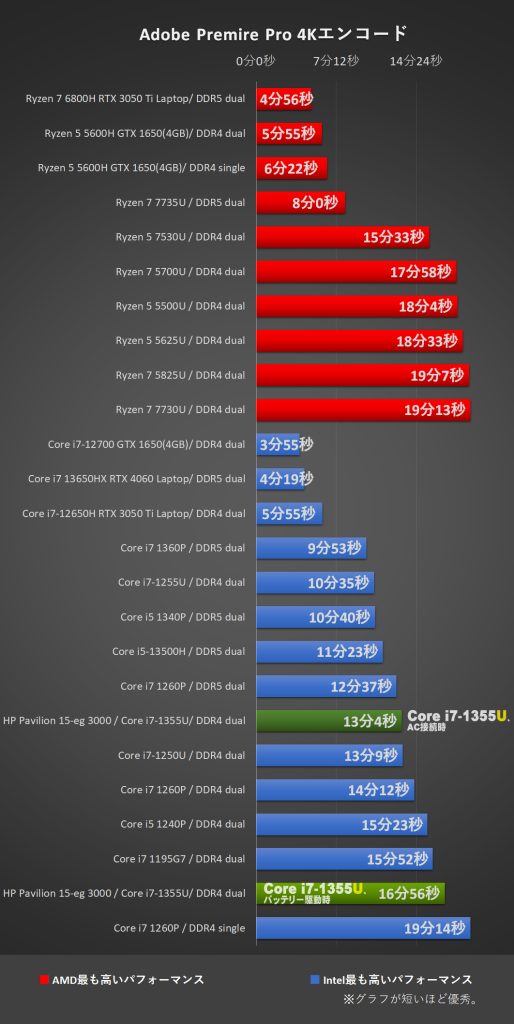
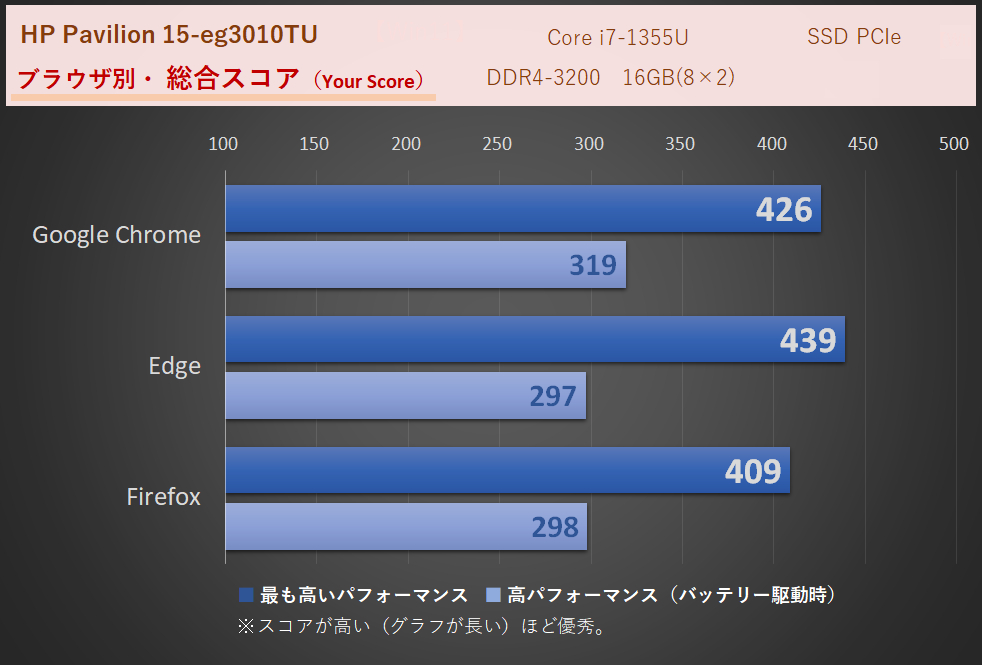
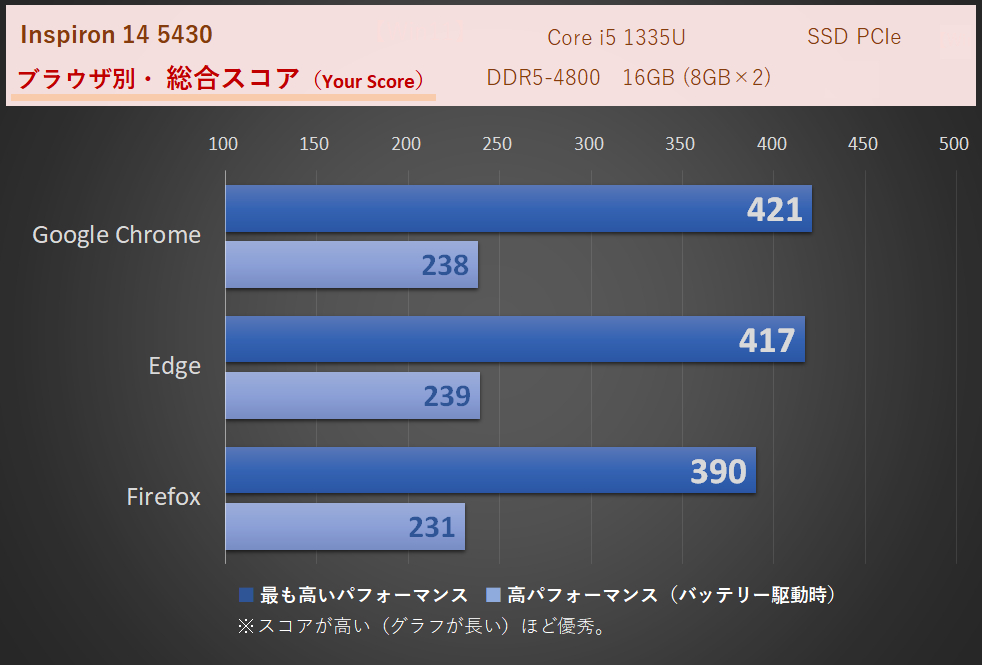
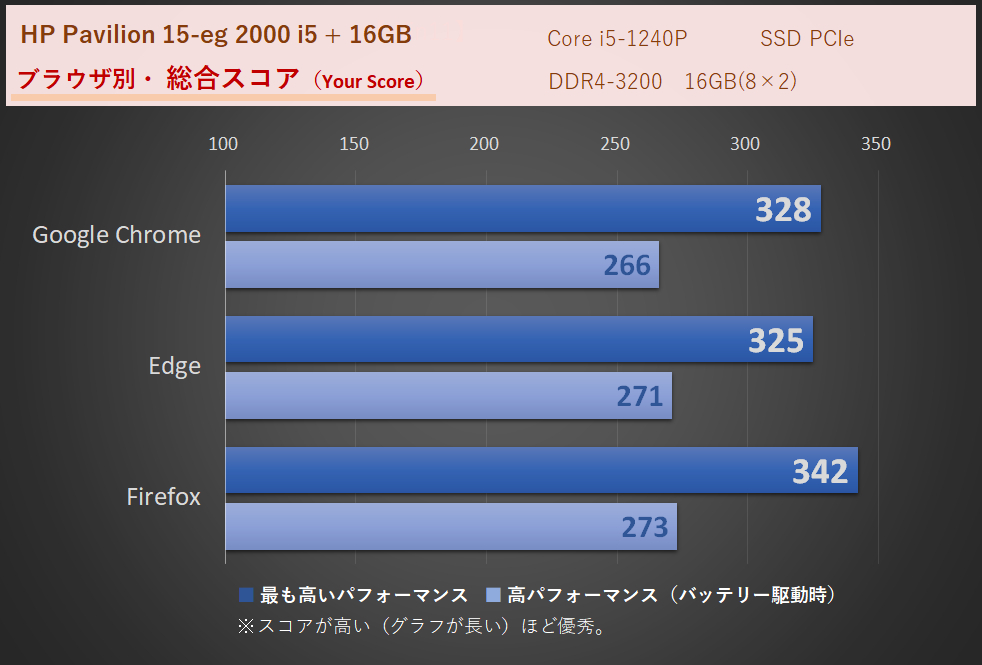
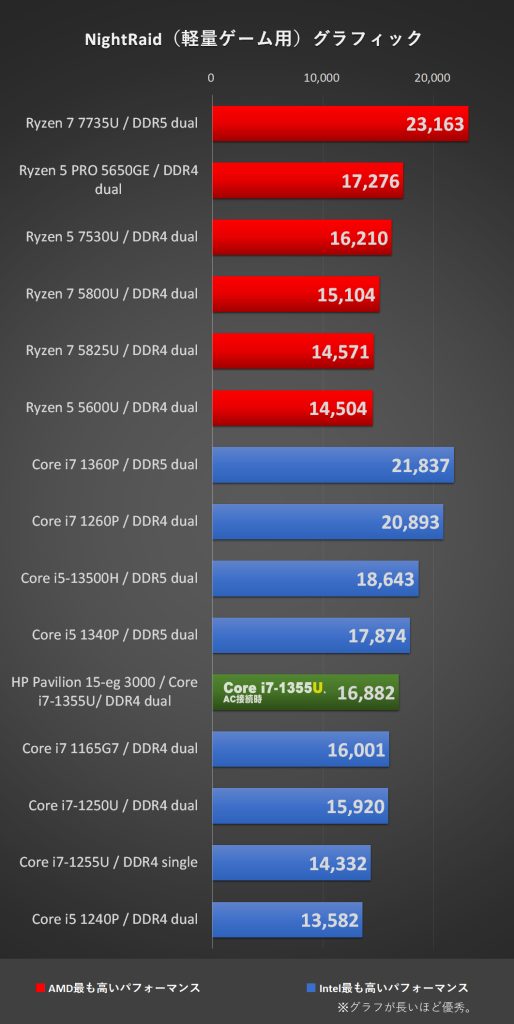


コメント